Tablas y campos necesarios para crear una guía en Power Automate
Cuando se crea una guía con la aplicación para PC de Microsoft Dynamics 365 Guides, todo el contenido de la guía (instrucciones, objetos 3D, elementos 3D y medios) se almacena en Microsoft Dataverse. La aplicación para PC lista para usar que incluye Dynamics 365 Guides hace que resulte más sencillo empezar a crear. No obstante, también puede crear una guía mediante programación con la API web de Microsoft Dataverse o un flujo de Microsoft Power Automate agregando su propio contenido en los lugares correctos en Microsoft Dataverse. Este método resulta útil si tiene instrucciones de texto existentes en otros sistemas o documentos. Simplemente puede asignar la información a las tablas y campos de Dataverse adecuados para generar automáticamente una guía.
Como mínimo, las tablas y los campos indicados en este artículo son necesarios para crear una guía que se abra correctamente en la aplicación para PC.
Para cualquier guía, se requieren tres tablas
Cualquier guía básica requiere las tres tablas siguientes de Microsoft Dataverse:
- Guías
- Tareas de la guía
- Pasos de la guía
Estas tablas deben crearse por orden, ya que cada tabla posterior hace referencia a las otras tablas. En Power Automate, para crear cada tabla, se agrega una nueva fila. Puede desencadenar el flujo de forma manual o automática, según su escenario.
En la siguiente captura de pantalla se muestra un flujo desencadenado manualmente que crea las tres tablas que se requieren.
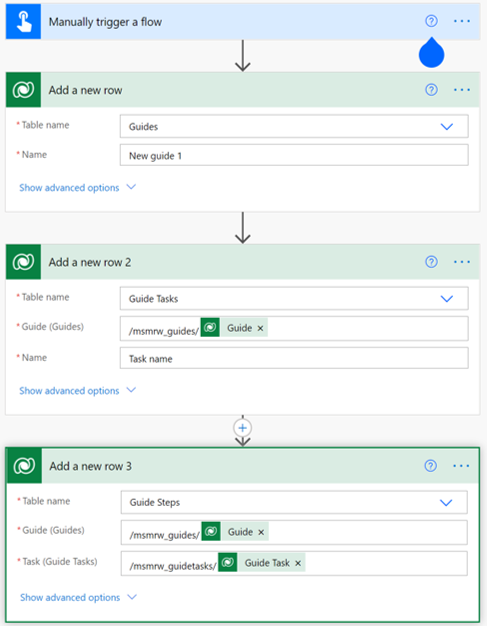
Importante
Para que una guía se abra correctamente en la aplicación para PC, la creación de algunas tablas requiere referencias a otras tablas. Por ejemplo, la tabla Tareas de la guía requiere que haga referencia a la tabla Guías.
Para agregar una referencia de tabla, debe introducir el nombre de la tabla antes de agregar el identificador único. Debe agregar una "s" al final del nombre de la tabla. Para determinar el nombre correcto de la tabla, consulte Referencia de tabla (entidad) para Dynamics 365 Guides.
Campos necesarios para crear la tabla de guías
Los siguientes campos son necesarios para crear la tabla de guías:
| Nombre de campo | Qué introducir o seleccionar |
|---|---|
| Nombre de tabla | Seleccione Guías en la lista. |
| Nombre | Introduzca cualquier nombre de guía. |
| Tipo de anclaje | Seleccione un tipo de anclaje específico de la lista o seleccione Indeciso si tiene pensado elegir el tipo de anclaje en la aplicación para PC. |
| Versión de esquema | Introduzca la versión del esquema de datos (actualmente 5). Actualice este campo cada vez que Microsoft lance una nueva versión de esquema. |
| Razón para el estado | Debe establecerse en Activo. |
Campos necesarios para crear la tabla Tareas de la guía
Los siguientes campos son necesarios para crear la tabla Tareas de la guía:
| Nombre de campo | Qué introducir o seleccionar |
|---|---|
| Nombre de tabla | Seleccione Tareas de la guía en la lista. |
| Guía (guías) | Introduzca el nombre de la tabla (/msmrw_guides/) y luego seleccione Guía desde la búsqueda dinámica. |
| Name | Introduzca cualquier nombre de tarea. |
| Razón para el estado | Debe establecerse en Activo. |
Agregar varias tareas
Si agrega varias tareas, rellene el campo Tarea anterior en el formulario: /msmrw_guidetasks/<Id. para la tarea de la guía>. Puede encontrar el id. para una tarea de la guía específica a través de la aplicación basada en modelo, o bien puede obtener el id. de un flujo de Power Automate almacenándolo en una variable.
Campos necesarios para crear la tabla Pasos de la guía
Los siguientes campos son necesarios para crear la tabla Pasos de la guía:
| Nombre de campo | Qué introducir o seleccionar |
|---|---|
| Nombre de tabla | Seleccione Pasos de la guía en la lista. |
| Guía (guías) | Introduzca el nombre de la tabla (/msmrw_guides/) y luego seleccione Guía desde la búsqueda dinámica. |
| Tarea (Tareas de la guía) | Introduzca el nombre de la tabla (/msmrw_guidetasks/) y luego seleccione Tarea de la guía desde la búsqueda dinámica. |
Agregar varios pasos
Si agrega más de un paso a una guía, debe rellenar los campos Tipo de acción de Respuesta 1 (para el siguiente paso) y Paso anterior para que los usuarios puedan navegar entre los pasos.
Rellene el campo Paso anterior para el segundo paso y los pasos siguientes agregando el Identificador único del paso de la guía. Puede encontrar el id. para un paso de la guía específico a través de la aplicación basada en modelo, o bien puede obtener el id. de un flujo de Power Automate almacenándolo en una variable. Por ejemplo, en la siguiente captura de pantalla se muestra el identificador pasado como una variable almacenada.
 .
.
Pasos predeterminados
Establezca el campo Tipo de plantilla de paso en Predeterminado y el campo Tipo de acción de Respuesta 1 en Ir al paso siguiente.
Pasos de pregunta
Establezca el campo Tipo de plantilla de paso en Pregunta y, a continuación, rellene Tipo de acción de respuesta, Paso de respuesta y Texto de respuesta para completar las respuestas del paso de pregunta.
Estos campos se asignan a los botones de respuesta en la aplicación para PC.
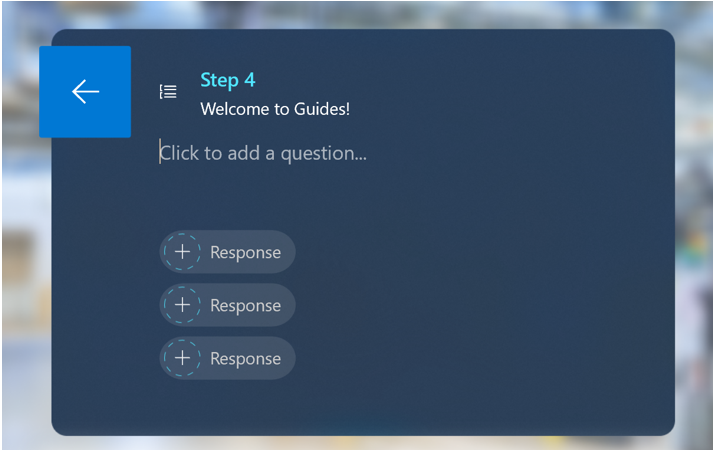
Pasos de finalización
Seleccione el campo Tipo de plantilla de paso en Finalización.
Probar el flujo
Cuando ejecute el flujo o lo pruebe manualmente, se creará una nueva guía y estará visible en la aplicación Guides para PC.